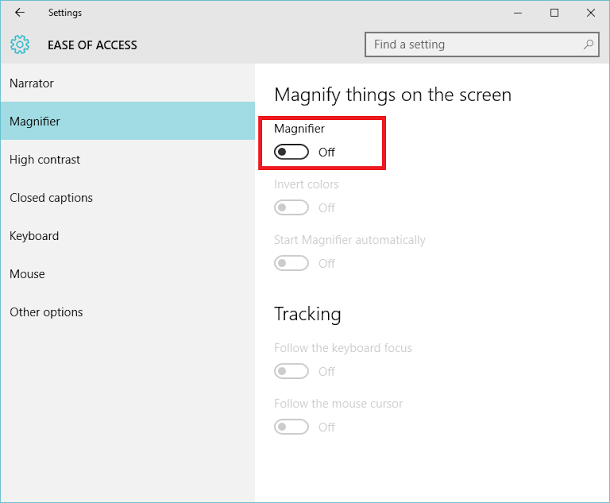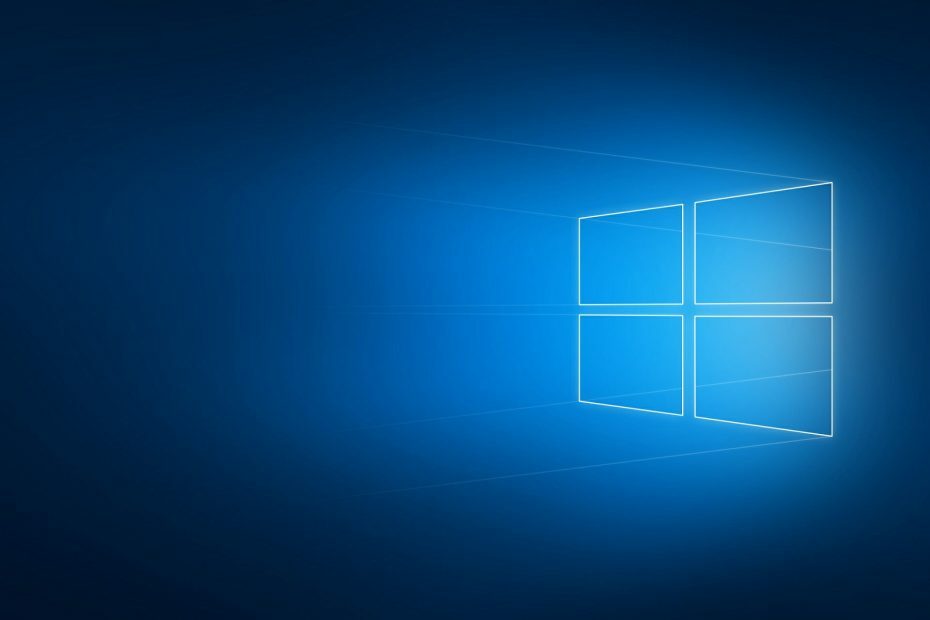Po Admin
Povećalo je jedan od važnih alata na Windows platformi. Povećalo omogućuje povećanje stavki na zaslonu. Povećalo je uvedeno za osobe sa oštećenim vidom koje se koriste prilikom pokretanja Windows platforme. Dio je postavki "Centra za lakoću pristupa" koji se nalazi u aplikaciji "Postavke", kao i na upravljačkoj ploči.
Također pročitajte: – Kako prilagoditi jasne fontove u sustavu Windows 10 za bolje čitanje
Postoje različiti načini povećala. Oni su sljedeći:
- Način preko cijelog zaslona - U načinu na cijelom zaslonu povećava se cijeli zaslon. Ovisno o veličini zaslona i odabranoj razini zumiranja, možda nećete moći vidjeti cijeli zaslon istodobno.
- Način leće. U načinu leće povećava se područje oko pokazivača miša. Kada pomiješate pokazivač miša, uvećano područje zaslona pomiče se zajedno s njim.
- Priključeni način rada. U usidrenom načinu rada povećava se samo mali dio zaslona, a preostali dio radne površine ostaje nepromijenjen. Tada možete kontrolirati koje se područje zaslona povećava.
Napomena: Cijelom zaslonu i načinu leće možete pristupiti kao dio Aero Experience-a. Ako vaše računalo ne podržava Aero ili ako ne koristite temu aero, povećalo će raditi samo u usidrenom načinu.
Sljedeći koraci u ovom članku prikazat će vam različite metode za pristup povećalu u sustavu Windows 10:
Metoda 1: Kroz izbornik Start
Kliknite "Start" da biste otvorili izbornik Start, a zatim kliknite "Sve aplikacije".
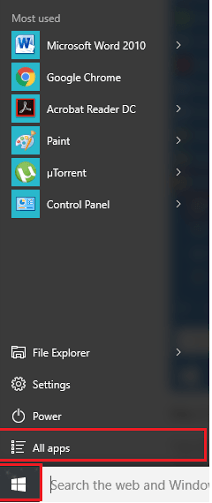
Potražite Windows "Jednostavnost pristupa", spustite izbornik i kliknite "Povećalo".
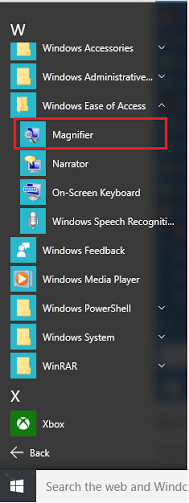
2. način: Kroz traku za pretraživanje sustava Windows
Kliknite na "Traku za pretraživanje" pored "ikone Start" i upišite "povećalo". Kliknite prvu ponuđenu opciju.
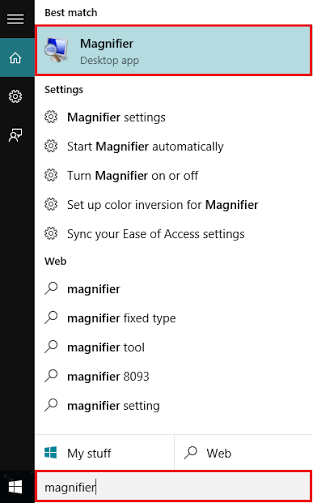
3. metoda: Kroz dijaloški okvir Pokreni
Pritisnite "Windows tipka + R" da biste otvorili dijaloški okvir Pokreni naredbu. U naredbeni redak upišite "povećaj" i pritisnite Enter ili pritisnite "U redu".
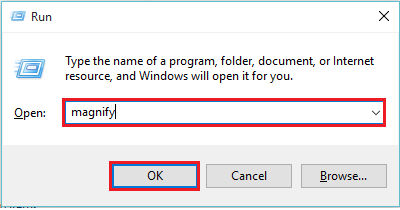
4. metoda: Kroz naredbeni redak
Unesite "cmd" u traku za pretraživanje i pritisnite tipku Enter. Ovo će otvoriti prozor "Naredbeni redak".
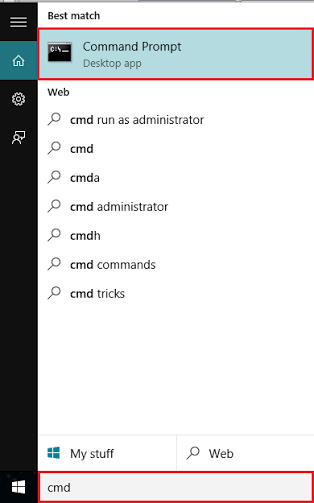
Upišite "povećaj" i pritisnite tipku Enter.
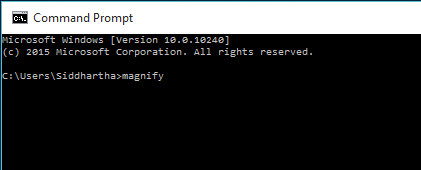
5. metoda: Kroz Windows PowerShell
U okvir za pretraživanje unesite “PowerHell” i pritisnite tipku Enter. Kliknite prvu ponuđenu opciju.
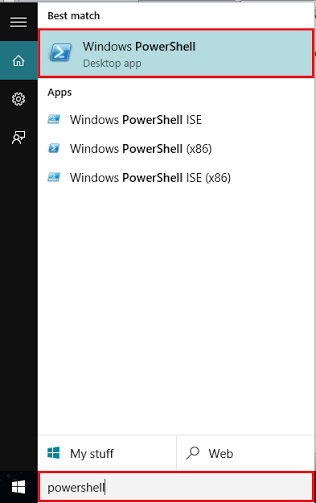
U prozor "Windows PowerShell" unesite "magnify" i pritisnite tipku Enter.
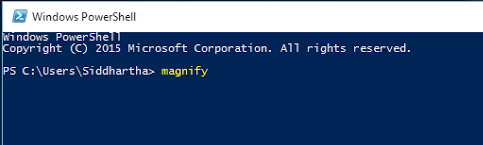
Metoda 6: Centrom za lakši pristup
Pritisnite "Windows tipka + U" da biste otvorili "Centar za lakši pristup", a zatim kliknite "Pokreni povećalo".
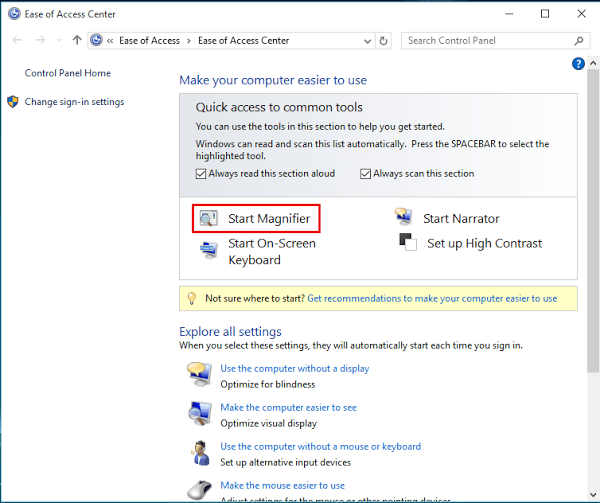
7. način: Kroz aplikaciju Postavke sustava Windows
Upišite "lakoća pristupa" u traku za pretraživanje sustava Windows i kliknite prvu ponuđenu opciju. Otvorit će se odjeljak "Jednostavnost pristupa" u aplikaciji postavki sustava Windows.
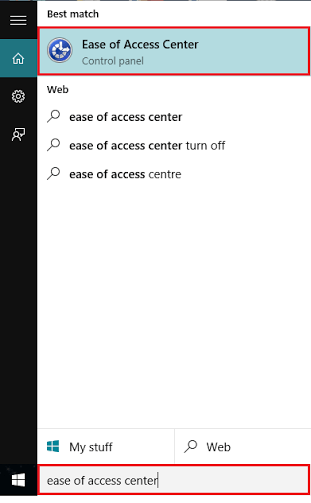
Pomaknite klizač za UKLJUČIVANJE Windows povećala.